Шта да радите ако видео на ИоуТубе-у успорава
ИоуТубе сматра се најпопуларнијим видеохостингом на свету. Према неким извештајима, компанија Гоогле окупио трећину света око његовог потомства. Сваког минута се на сервису гледа нови видео. Из овога се може претпоставити да многи корисници могу наићи на проблем када видео почне да виси и на сваки могући начин успорава, толико да би његово гледање постало једноставно неподношљиво. Реч је о овом проблему који ће се разматрати у чланку.
Садржај
Решавање проблема са репродукцијом видео записа
Разлози за заустављање видео записа у време репродукције су доста, као и начини њиховог решавања. У овом чланку покушали смо сакупити све тренутно познате методе решавања, од најједноставније до најсложенијих, чије испуњење није зуб свих.
Узрок 1: Слаба Интернет веза
Нико неће оспорити чињеницу да су због слабе или нестабилне интернет везе видеоови на ИоуТубе-у почели да вису са завидном периодичношћу. Овај тренд ће се видети на свим видео снимцима које ћете укључити.
Разлог за ову појаву, наравно, у чланку неће моћи да сазна, пошто је свако то појединачно. Међутим, можемо претпоставити да веза постаје нестабилна због проблема са стране провајдера, или пружене услуге једноставно остављају много жеља. У сваком случају, консултујте се са њим.
Успут, како би се уверио да видео заостаје због лоше везе, можете проверити брзину интернетске везе на нашој веб страници.
- Идите на главну страницу, кликните на дугме "Старт" .
- Скенирање почиње. Мораш чекати да заврши. Напредак се може пратити на посебном нивоу.
- Као резултат, добићете извештај о тесту, који ће указати на пинг, брзину преузимања и брзину преузимања.
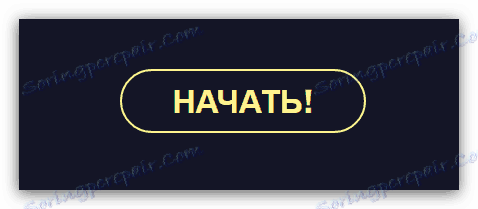
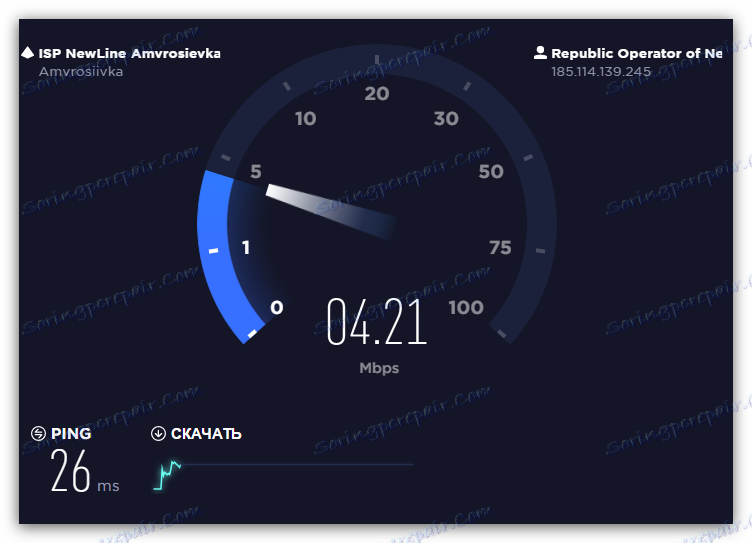
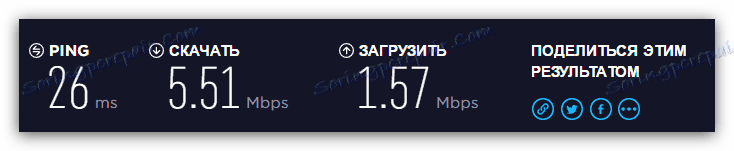
Прочитајте више: Како проверити брзину интернетске везе
За оптималну репродукцију видео записа у Иоутубе-у, ваш пинг не би требало да прелази ознаку од 130 мс, а брзина преноса треба да буде најмање 0,5 Мбпс. Ако се ваши подаци не подударају са препорученим параметрима, разлог је у лошој вези. Али чак иу овом случају постоји и могућност да се отарасите досадних суспензија.
- Морате да репродукујете видео, а затим кликните икону зупчаника у доњем десном углу плеера.
- Изаберите "Квалитет" са листе која се појављује.
- Из свих приказаних опција изаберите "Аутотуне" .



Овај избор ће омогућити ИоуТубе сервису да изабере квалитет видео снимка који је сам играо. У будућности ће сви видео снимци аутоматски бити прилагођени одређеном стандарду који одговара вашој Интернет конекцији.
Али ако желите да гледате видео у одличном квалитету, на пример, у 1080п или чак 4К, онда можете ићи на други начин. Неопходно је поновити све радње, само у последњој фази не изаберете "Аутотуне" , али резолуција која желите је неће бити приказана. Након тога, ставите видео на паузу и пустите да потоне. Напредак можете посматрати на беличастој траци.
Међутим, у овом случају, видео не може да заустави успоравање, квалитет репродукције може се још више погоршати, али разлог за то је сасвим другачији, о чему ће се дискутовати на трећем начину.
Прочитајте такође: Како повећати брзину интернетске везе
Разлог 2: Проблем претраживач
Ако је, након провере везе, испало да је све у реду са њим, а видео снимци и даље заостају на Иоутубе-у, онда разлог није на малој брзини. Можда би требало пронаћи корен проблема прегледач , у којем се видео репродукује.
Прочитајте више о овоме:
Зашто видео записи успоравају у претраживачу?
Зашто не могу да репродукујем видео у свом прегледачу?
Разлог је мало вероватан, али још увек има места за то. И то се састоји у томе што претраживач може бити, рецимо, сломљен. Основни узрок самог разарања је мало вероватно да ће се разјаснити, пошто у читавом рачунарском систему има толико малих ствари да је једноставно немогуће рачунати варијације.
Да бисте тестирали ову хипотезу, најједноставнија је опција да се инсталира још један претраживач и затим репродукује исти видео у њему. Ако је резултат задовољавајући и снимање се може пустити без одлагања, затим проблеми у претходном прегледачу.
Можда је грешка била некомпатибилност Фласх Плаиер -с. Ово се односи на програме као што су Гоогле Цхроме и Иандек.Бровсер , јер они носе ову компоненту (она је уграђена), а за већину корисника инсталирана је засебно на рачунару. Решење проблема може бити онемогућавање додатка у прегледачу или на рачунару.
Лекција: Како да омогућите Адобе Фласх Плаиер на различитим прегледачима
Такође можете покушати да ажурирате претраживач. Поред тога, могуће је да је пре тога правилно функционисао и репродуковао снимке без једне спојнице, али зато што су прегледници стално ажурирани, а неке од њихових ажурирања су повезане као и са Фласх Плаиер-ом, оне могу сами да постане застарјела.
Ако одлучите да ажурирате свој прегледач, можете користити чланке на нашој веб страници да све учините исправно и без грешака. Објашњавају како ажурирати свој прегледач Опера , Гоогле Цхроме и Иандек.Бровсер .
Узрок 3: оптерећење ЦПУ-а
Према праву, можемо узети у обзир оптерећење ЦПУ Најпопуларнији разлог за заустављање записа на Иоутубе-у. Чак можете и рећи да је из тог разлога све све на рачунару. Али шта да урадите како бисте то избегли? Управо то ће бити речено.
Али пре него што кривите свој ЦПУ за све, прво морате осигурати да је проблем у њему. На срећу, за ово вам не треба ништа да преузимате, јер у стандардном распореду било које верзије Виндовс постоје потребни алати. Па, пример ће бити приказан на оперативном систему Виндовс 8 .
- Мораш отворите "Таск Манагер" .
- Проширите листу свих процеса кликом на дугме "Детаљи" , који је у доњем левом углу.
- Затим идите на картицу "Перформансе" .
- Изаберите дијаграм перформанси ЦПУ-а у левом окну.
- И пратите његов распоред.
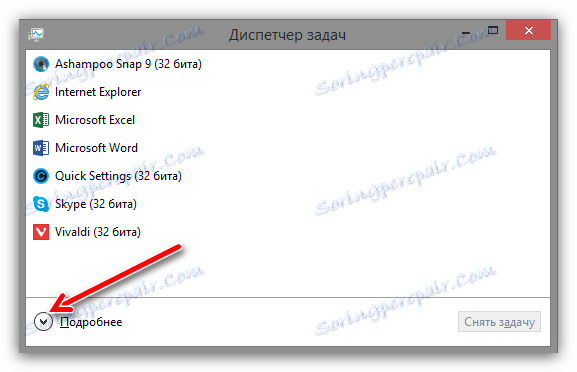
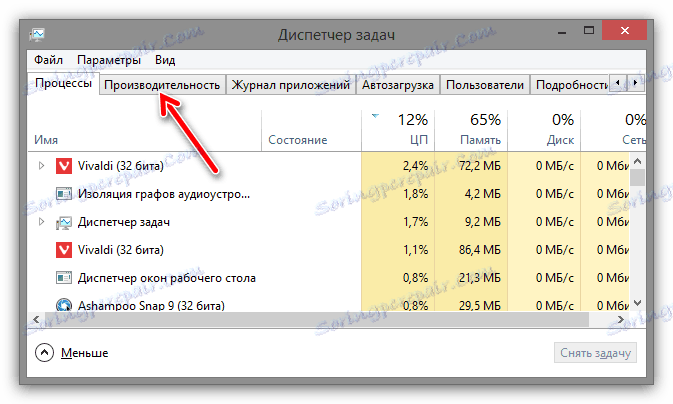
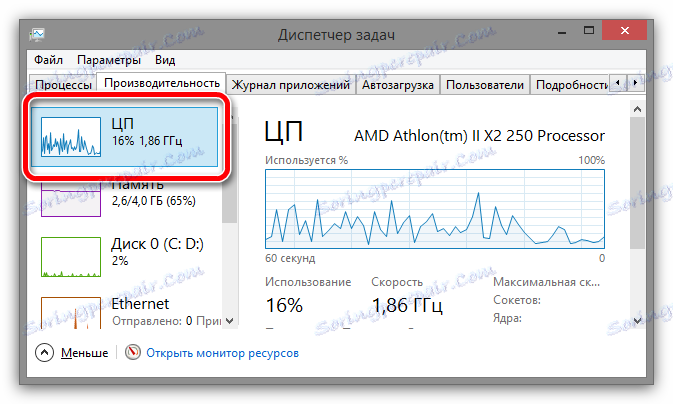
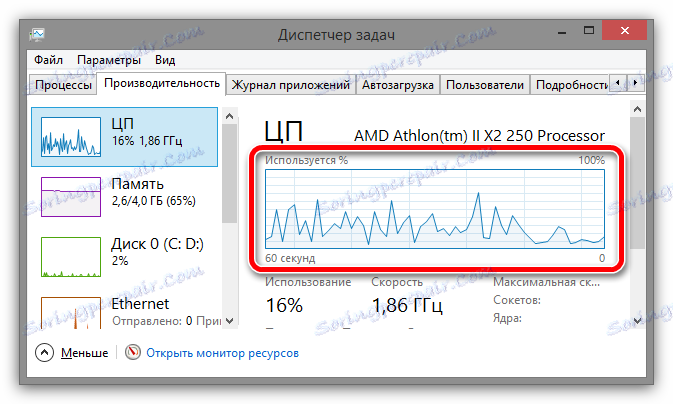
У ствари, само нас занима један индикатор - оптерећење ЦПУ-а, који се изражава у процентима.
Да бисте се уверили да се процесор са својим радом не бори и да видео због тога остаје, потребно је отворити видео снимак и погледати податке паралелно са "Таск Манагер" . Ако је резултат око 90-100%, онда је ЦП крив за ово.
Да бисте елиминисали овај проблем, можете ићи на три начина:
- Избришите свој систем вишка смећа , који га само заглави, чиме се учитава процесор.
- Повећајте перформансе самог процесора оптимизацијом или оверцлоцкингом.
- Поново инсталирајте оперативни систем , тако да га доведе у стање у којем још увијек нема много непотребних програма на рачунару.
Доношењем вашег система у нормално стање и обезбеђивањем да процесор не одвлачи пажњу од непотребних процеса који нико не жели, можете уживати у гледању омиљених видео снимака на ИоуТубе-у без страховитих застоја и висљења.
Узрок 4: Проблеми са возачем
И наравно, где без проблема возачи . Вероватно сваки други корисник рачунара наишао је на проблеме које су узроковали сами возачи. Дакле, са Иутоубом. Понекад видео на њему почиње да заглављује, заостаје или чак не укључује уопште због погрешног возача видео картице .
Нажалост, не можемо сазнати разлог за то, као што смо већ рекли, због велике доступности различитих фактора у оперативном систему. Због тога, ако вам раније поменуте методе не могу помоћи, вреди покушати да ажурирате управљачког програма на видео картици и надају се успеху.
Лекција: Како ажурирати управљачке програме за видео картицу
Закључак
У закључку желим скренути вашу пажњу на чињеницу да су све горе наведене методе истовремено независне једна од друге и истовремено се међусобно допуњавају. Једноставним речима, користећи само једну методу, можете се решити проблема, главна ствар је то што треба приступити, али ако примјените све описане методе, вероватноћа ће се порасти на скоро сто процената. Иначе, препоручује се да варијанте решавања проблема покренете, јер је списак направљен у складу са сложеношћу операције и њеном ефикасношћу.